
 Mail an den Autor
Mail an den Autor

 Drucken
Drucken
Buchungen einlesen
Es gibt zwei Möglichkeiten die von ELBA exportierten Dateien in Kplus einzulesen:
- Mittels manueller Dateiauswahl
- Aus vordefiniertem Verzeichnis.
Details zum Hinterlegen von diesen Einstellungen finden Sie im Bereich Einstellungen.
Einlesen von temporären Dateien
Temporäre Dateien, sind Dateien, welche bereits konvertiert (die ELBA-Originaldatei wurde umgewandelt) aber noch nicht komplett in Kplus verarbeitet sind.
Dies kann z.B der Fall sein, wenn in der betroffenen Datei fünf Buchungen vorkommen und eine Buchung davon eine zusätzliche Abklärung bzw. Prüfung verlangt.
Dann bleibt die Datei so lange im TEMP-Verzeichnis bis auch die letzte Buchung verarbeitet wurde.
Um die temporären Dateien einzulesen klicken Sie auf den Button "Einlesen" ![]() in der Menüleiste des Importfensters.
in der Menüleiste des Importfensters.
Wenn keine Dateien im Temp-Verzeichnis vorhanden sind, dann erscheint die Meldung
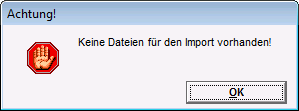
In diesem Fall fahren Sie mit dem Import von neuen Dateien fort.
Import von neuen Dateien (Manuelle Auswahl)
Um neue Dateien einzulesen klicken Sie bitte auf den Button "Import" ![]() in der Menüleiste des Importfensters.
in der Menüleiste des Importfensters.
Haben Sie in den Einstellungen die manuelle Importvariante eingestellt, so erscheint nach dem Klick auf den Button "Import" folgendes Importfenster:
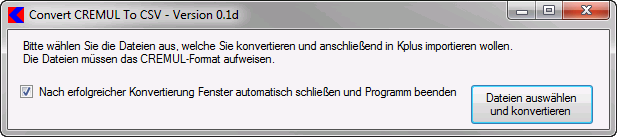
Klicken Sie hier auf den Button "Dateien auswählen und konvertieren". Es öffnet sich der Windows-Explorer für die Dateiauswahl. Wählen Sie hier die gewünschten CREMUL-Dateien aus.
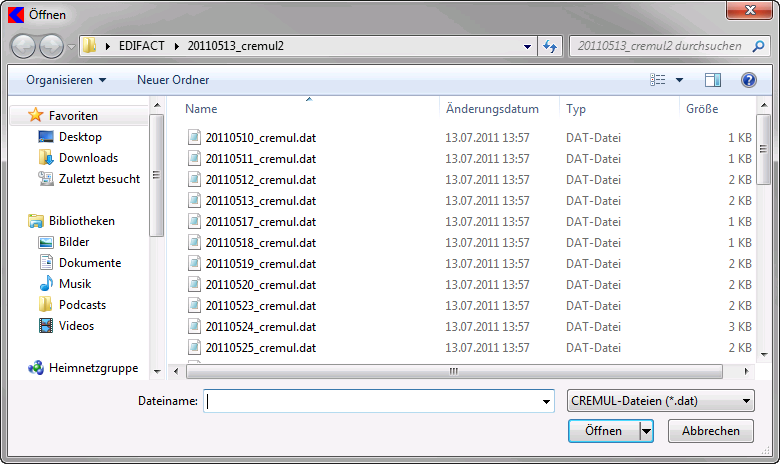
Eine Mehrfachauswahl von Dateien ist ebenfalls möglich.
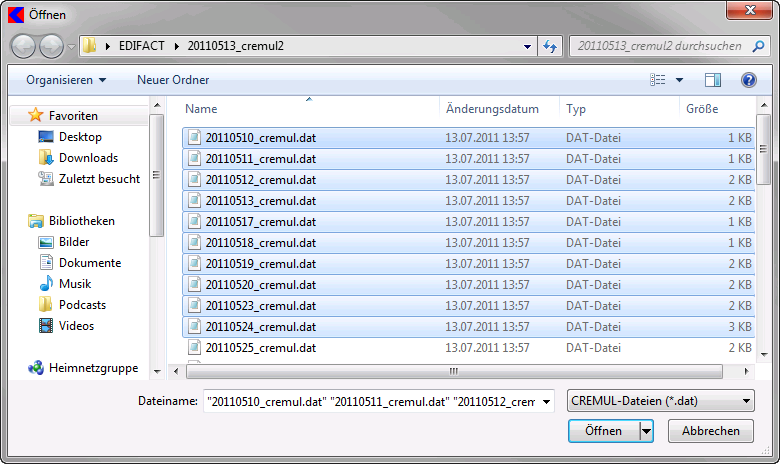
Klicken Sie auf den Button "Öffnen" um die gewählten Dateien zu konvertieren.
Der Haken "Nach erfolgreicher Konvertierung Fenster automatisch schließen und Programm beenden" steuert das automatische Schließen des Importfensters nach der Auswahl der benötigten Dateien.
Möchten Sie Dateien aus unterschiedlichen Ablageorten importieren, entfernen Sie diesen Haken, damit Sie nach jeder Dateiauswahl mit der nächsten fortfahren können.
Nach dem Einlesevorgang werden zusätzlich alle Dateien, welche noch im TEMP-Ordner liegen, eingelesen.
Import von neuen Dateien (automatische Auswahl)
Um neue Dateien einzulesen klicken Sie bitte auf den Button "Import" ![]() in der Menüleiste des Importfensters.
in der Menüleiste des Importfensters.
Haben Sie in den Einstellungen die automatische Importvariante eingestellt, so werden alle im definierten Pfad befindlichen Dateien konvertiert und im Vorschaufenster dargestellt.
Sind keine Dateien vorhanden erscheint folgende Meldung:
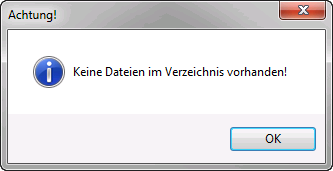
Nach dem Einlesevorgang werden zusätzlich alle Dateien, welche noch im TEMP-Ordner liegen, eingelesen.
Weitere Kapitel |

 Drucken
Drucken
|
Letzte Bearbeitung: 27.01.2012 15:55:04 ©1996-2024 Koram Softwareentwicklungs Ges.m.b.H All rights reserved. |
|